Voici comment créer un nouveau projet dans MS Project. Ce guide étape par étape vous accompagnera dans toutes les étapes et paramètres essentiels pour que vous puissiez commencer avec succès.
Principales conclusions
- Vous allez créer un nouveau projet dans MS Project.
- Vous pouvez définir la date de début de votre projet.
- Les paramètres du projet tels que le calendrier et la priorité peuvent être ajustés.
Étape 1: Ouvrir MS Project et commencer un nouveau projet
Ouvrez MS Project. Pour créer un nouveau projet, vous pouvez cliquer directement sur "Nouveau projet" sur la page d'accueil. Alternativement, vous pouvez aller en haut à gauche sur "Nouveau". Je recommande la méthode plus détaillée en passant par "Nouveau projet". Si vous avez déjà ouvert un projet et que vous souhaitez en créer un nouveau, allez dans l'onglet "Fichier" et ouvrez un nouveau projet.
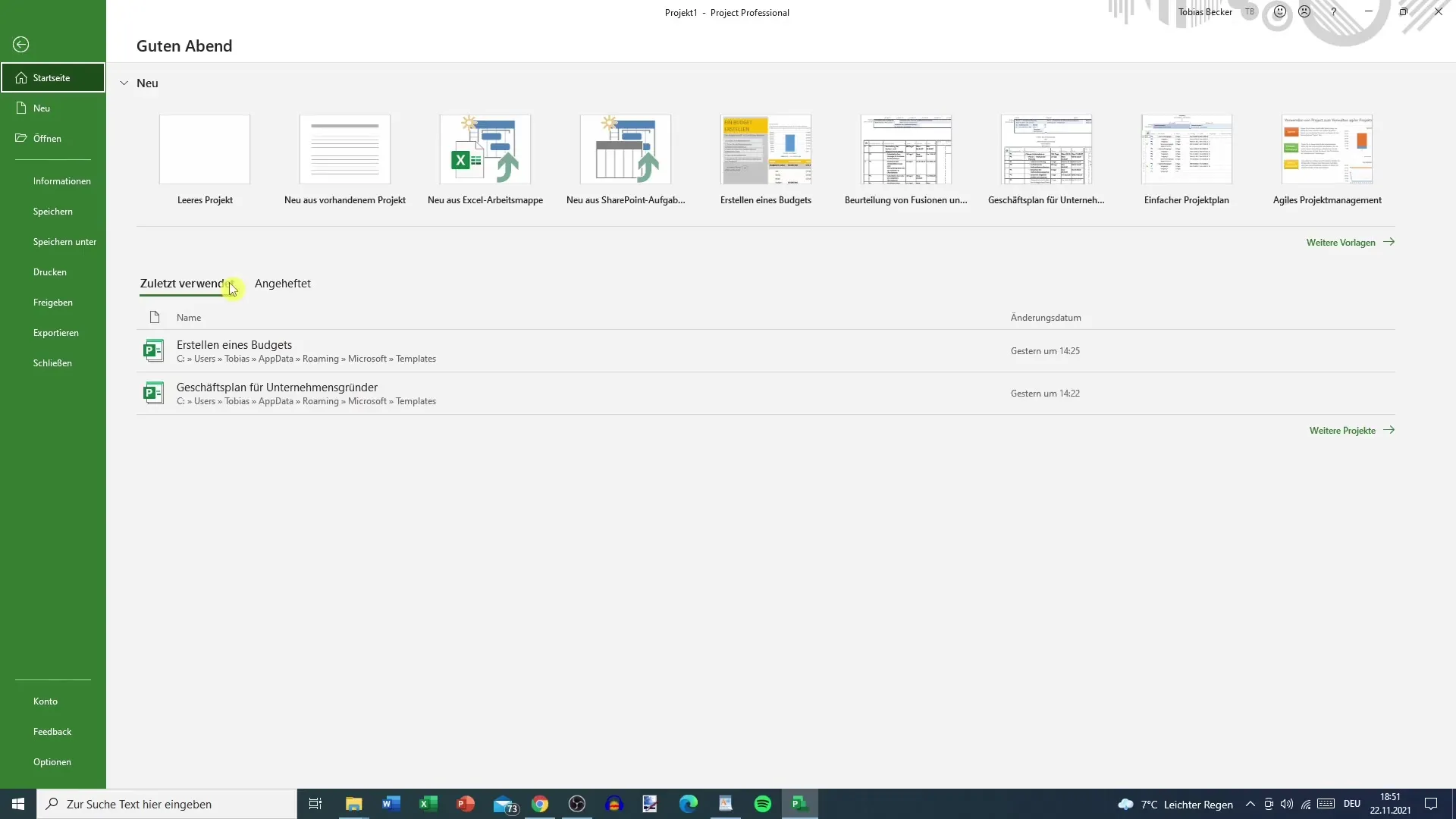
Étape 2: Entrer les données du projet
Après avoir créé le nouveau projet, vous serez dans la vue d'édition. Il est maintenant important de configurer les données du projet. Allez dans l'onglet "Projet" et cliquez sur "Informations sur le projet". Vous aurez accès à différents réglages importants pour le lancement de votre projet.
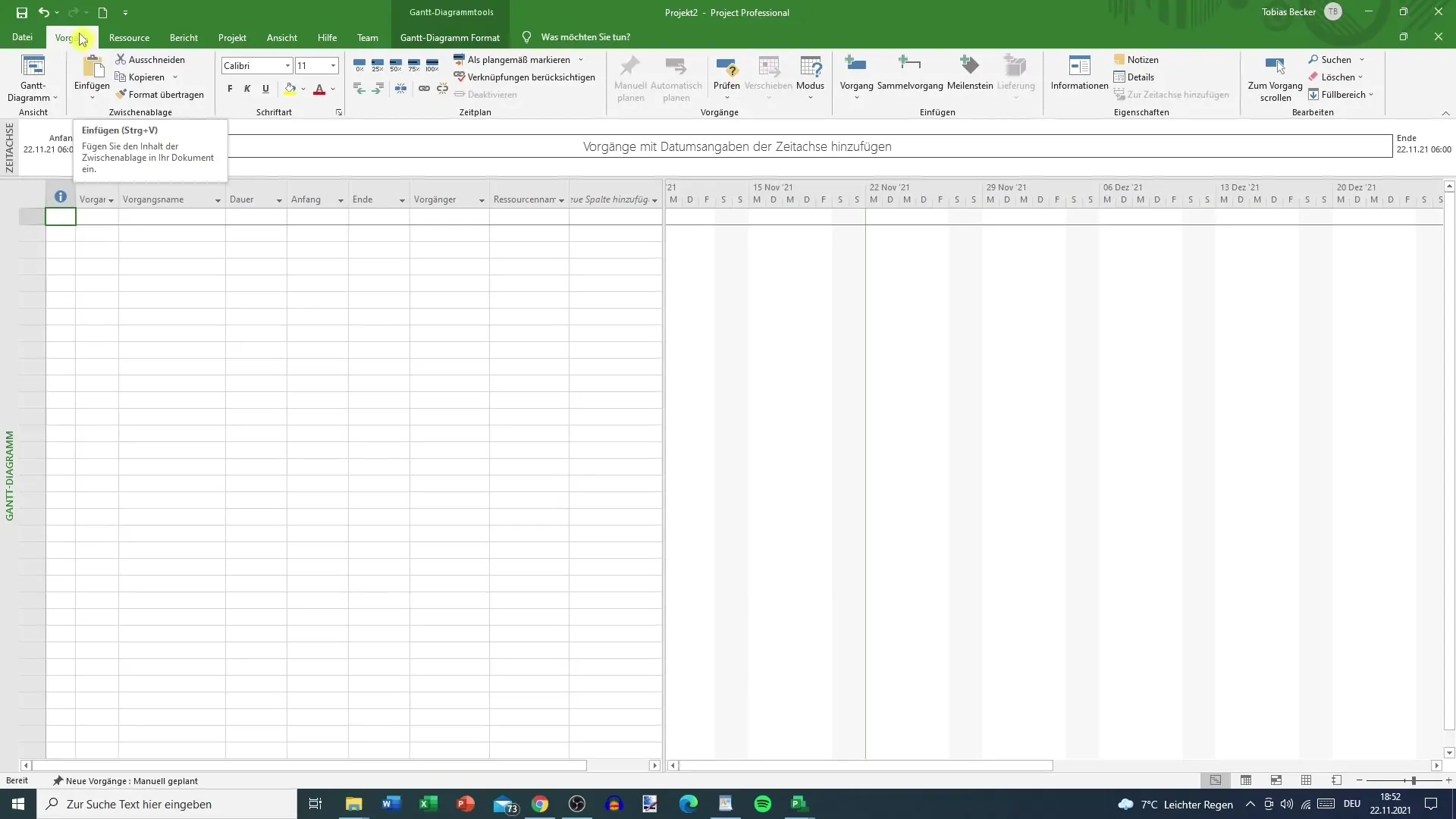
Étape 3: Définir la date de début
Dans la boîte de dialogue des Informations sur le projet, vous pouvez définir la date de début de votre projet. Supposons que vous souhaitiez que votre projet démarre un samedi. Vous pouvez entrer la date manuellement ici. Assurez-vous que la date actuelle à laquelle vous travaillez est correcte pour éviter toute confusion.
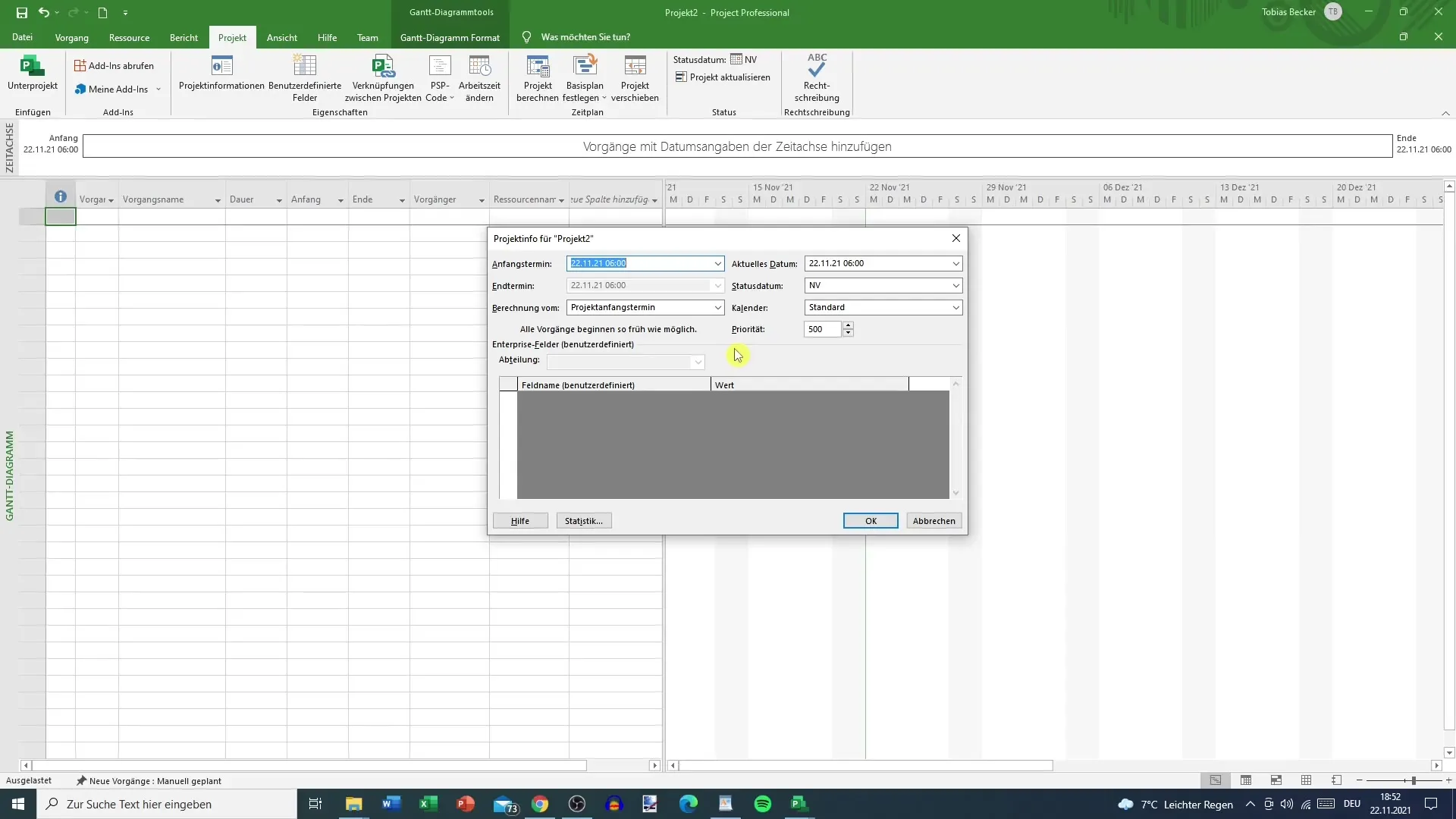
Étape 4: Prendre en compte le calendrier
_check_Le calendrier par défaut dans MS Project est réglé sur une semaine de 5 jours avec 40 heures par semaine. Vous pouvez ajuster ce calendrier dans les paramètres de base si cela est nécessaire pour votre projet. Par exemple, il est possible de passer à un calendrier 24h/24 ou de mettre en place des quarts de nuit. Ces informations sont importantes pour contrôler les heures de travail selon le plan.
Étape 5: Date de statut et priorité
La date de statut n'est pas nécessaire à ce stade, car elle sera utilisée ultérieurement, en particulier lors de la création du rapport d'avancement. Cependant, vous pouvez déjà définir la priorité de votre projet. La valeur de priorité peut varier de 0 à 1000 et influence l'importance du projet par rapport aux autres. Pour le moment, vous pouvez laisser la priorité à une valeur neutre comme 500.
Étape 6: Statistiques et aperçu du projet
Dans l'onglet "Statistiques", vous pouvez obtenir un bref aperçu de l'état de votre projet. Vous aurez un aperçu des objectifs et de l'état réel de votre projet. La durée prévue, le travail et les coûts vous seront également présentés. Ces informations sont particulièrement utiles pour suivre l'avancement de votre projet.

Étape 7: Créer le projet avec succès
Une fois que toutes les informations importantes ont été définies, votre projet est prêt. Vous avez défini la date de début, configuré les paramètres généraux du projet et consulté un aperçu des statistiques. La prochaine étape consistera à saisir les premières tâches dans votre projet, comme le montre la vidéo suivante.
Résumé
Dans ce guide, vous avez appris comment créer un nouveau projet dans MS Project. Vous avez ajusté la date de début, le calendrier et les statistiques du projet. Vous êtes maintenant prêt pour la prochaine étape.
Questions fréquemment posées
Comment ouvrir MS Project?Vous pouvez ouvrir MS Project en double-cliquant sur l'icône du programme dans votre menu Démarrer ou sur votre bureau.
Puis-je modifier mon projet à tout moment?Oui, vous pouvez apporter des modifications à votre projet à tout moment, y compris aux données du projet.
Comment définir la priorité de mon projet?Vous pouvez définir la priorité dans les Informations sur le projet en entrant une valeur entre 0 et 1000.
Dois-je définir la date de statut immédiatement?La date de statut n'est pas nécessaire initialement et peut être définie ultérieurement lorsque vous documentez les progrès du projet.
Puis-je adapter le calendrier de mon projet?Oui, le calendrier par défaut peut être modifié dans les paramètres de base pour répondre aux exigences spécifiques de votre projet.


